Hvad er en proxy
Når du bruger internettet i normal tilstand, forbinder din enhed direkte til applikationsservere og websteder. Som følge heraf genkender disse servere din IP-adresse, placering og andre data, dvs. du mister anonymitet på internettet. Desuden kan applikations- og webstedsejere eller en internetudbyder blokere din adgang til servere.
Heldigvis kan du i stedet for at bruge en direkte forbindelse bruge en proxy-server, der giver dataudveksling mellem enheden og serverne af internetressourcer. Det maskerer dine data fra ejerne af de applikationer og websteder, du besøger, hvilket forhindrer dem i at blokere dig via IP. Derudover giver den indirekte forbindelse dig mulighed for at omgå de låsninger, som leverandøren selv pålægger.
Proxyservere giver kun relativ anonymitet på internettet.
Hvis der er specielt udstyr og færdigheder, vil de interesserede personer kunne spore dig. Ikke desto mindre bruger du en proxy, kan du få adgang til mange blokerede websteder og skjule din IP fra dem.
Hvad er forskellen mellem en proxy og en VPN?
Begge teknologier hjælper med at omgå låsene og beskytte brugerens privatliv. Men VPN er mere avanceret i tekniske termer.
Hvis du ikke er imod installationen af ekstra software og er klar til at betale mere for høj hastighed og graden af anonymitet, og også vil maksimalt beskytte de overførte data, skal du vælge VPN.
Hvis du kun har brug for en måde at få adgang til blokerede websteder og en enkel anonymizer uden pålidelig databeskyttelse, er det nok at konfigurere proxyen. De kræver ikke særlig software. Plus, i de fleste tilfælde er betalte proxy billigere end betalt VPN (hvis du har brug for service af høj kvalitet uden begrænsninger, så i begge tilfælde skal du betale).
Hovedtyperne af proxyservere
- CGI – enkle proxyer til websurfing. I modsætning til de andre, betyder denne type kræver ikke nogen indstillinger: du går til en særlig hjemmeside, skal du indtaste den ønskede webadresse – og det åbner en proxy-adresse i browseren. Samtidig viser CGI ofte siderne forkert og fungerer kun i den åbne fane, hvilket ikke altid er praktisk.
- HTTP – Proxies designet til at arbejde med hypertekstoverførselsprotokollen. Enkelt sagt, de er egnede til fuld visning af websteder. Hvis du tilslutter en sådan proxy i operativsystemets indstillinger, bliver den øjeblikkelig aktiv for alle browsere, indtil du afbryder forbindelsen.
- SHTTP – proxy med SSL-krypteringsstøtte. Afvige fra den foregående type, idet de giver dig mulighed for at se beskyttede websteder (deres adresser begynder med https).
- SOCKS4, SOCKS5 – understøt yderligere dataoverførselsprotokoller. Det kan være nødvendigt, hvis du vil konfigurere en proxy, ikke kun for browseren, men også til individuelle applikationer.
Sådan bruger du en proxy
CGI-proxyer er tilgængelige gratis på sådanne websteder som Hidester, Hide.me, ProxySite. Som nævnt ovenfor behøver du ingen indstillinger.
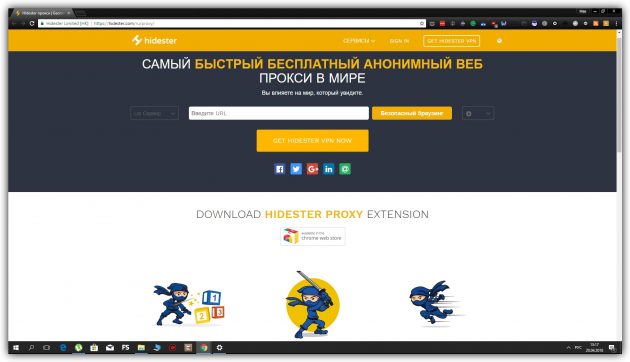
Men for at bruge en proxy af enhver anden type, skal den først være bundet til enheden. For at gøre dette er det nok at finde IP-adressen og porten på proxyserveren, og derefter gøre disse oplysninger i operativsystemindstillingerne.
Proxy lister med deres adresser og porte kan findes på websteder som HideMy.name, FoxTools og FineProxy. Mange servere er tilgængelige gratis, men blandt dem vil der være langsomt og helt ubearbejdende – være klar til dette. Hvis du ikke vil spilde tid, skal du betale en høj kvalitet og stabil proxy. For eksempel på samme FineProxy.
Når du vælger en proxy fra listen, skal du være opmærksom på “Anonymitet”. Jo højere dets værdi er, jo flere chancer skal du skjule din rigtige IP.
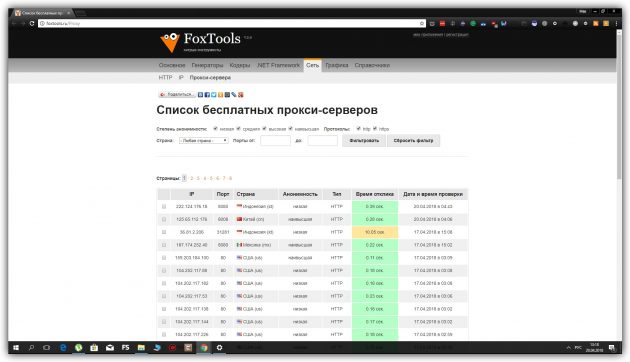
Når du har valgt serveren i et hvilket som helst land fra listen, skal du kopiere dets IP-adresse og port. Læg derefter kun disse data i overensstemmelse med en af instruktionerne.
Sådan konfigureres en proxy i Windows 10 og 8
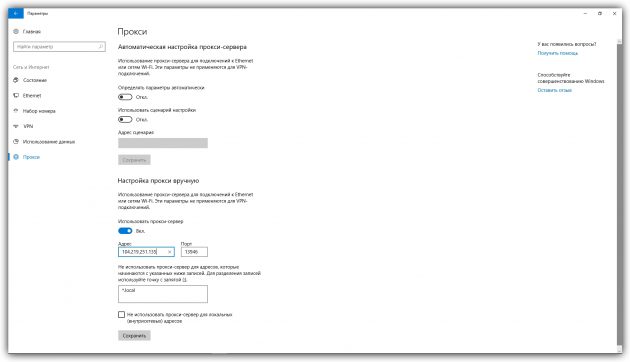
- Åbn “Start” → “Indstillinger” (ikon som et gear) → “Netværk og internet” → “Proxy”.
- Find “Manuelt konfigurere proxy” -blokken, aktiver indstillingen “Brug proxy manuelt” i den.
- Indtast adressen og porten, og klik derefter på “Gem”.
- For at deaktivere proxyen skal du blot deaktivere “Brug proxyserver”.
Sådan konfigureres en proxy i Windows 7 og ældre versioner
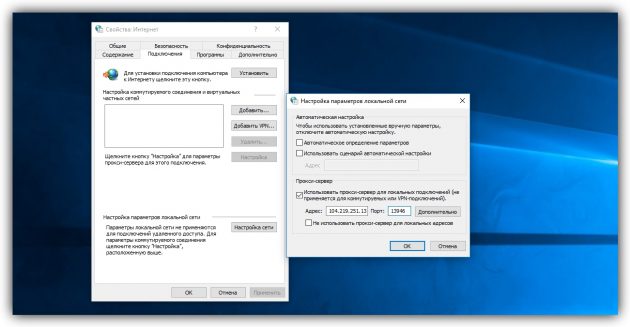
- Gå til kontrolpanelet, og åbn menuen “Internetindstillinger” (“Browseregenskaber”). Eller brug kombinationen af Win + R, indtast kommandoen
inetcpl.cplog tryk på Enter. - Gå til fanen “Forbindelser” i menuen, der åbnes, og klik på “Netværksindstillinger”.
- Marker indstillingen “Brug proxyserver …”.
- Indtast serveradressen og porten, og klik derefter på OK.
- For at deaktivere proxyen skal du fjerne markeringen “Brug proxyserver …”.
Sådan oprettes en proxy i macOS
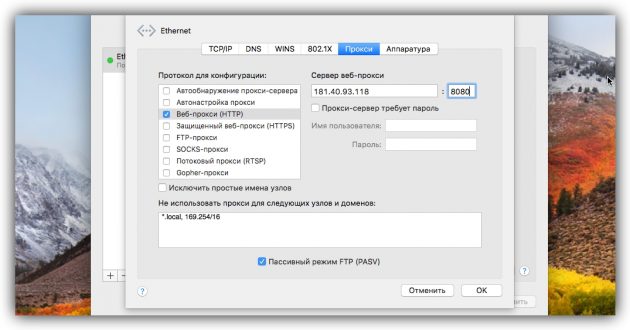
- Sænk Apple-menuen og gå til “Systemindstillinger” → “Netværk”.
- Fremhæv den aktive forbindelse og klik på “Avanceret”.
- Klik på fanen “Proxy” og marker en eller flere af de proxytyper, du vil bruge i venstre rude.
- Indtast serveradressen og porten for hver valgt type, og klik på OK.
- Hvis du vil deaktivere proxyen, skal du fjerne markeringen af proxytyperne.
Sådan oprettes en proxy på Android
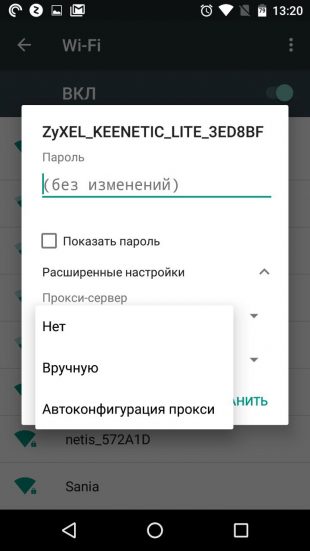
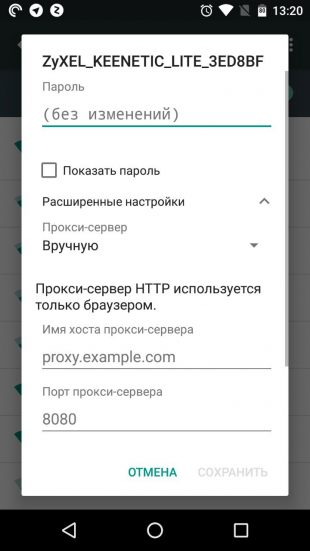
Android-grænsefladen adskiller sig på forskellige enheder, men den omtrentlige rækkefølge for handlinger for de fleste af dem er:
- Åbn Wi-Fi-indstillingerne, og klik på den aktive forbindelse for at få vist kontekstmenuen. Du skal muligvis holde fingeren på forbindelsesnavnet.
- Brug kontekstmenuen til at åbne avancerede netværksindstillinger.
- Find emnet, der er forbundet med proxyserveren, og vælg den manuelle konfigurationsfunktion.
- Indtast serveradressen og porten, og gem derefter ændringerne.
- For at annullere ændringer skal du indtaste indstillingerne igen, finde det element, der er knyttet til proxyen, og deaktivere det.
Sådan oprettes en proxy i iOS
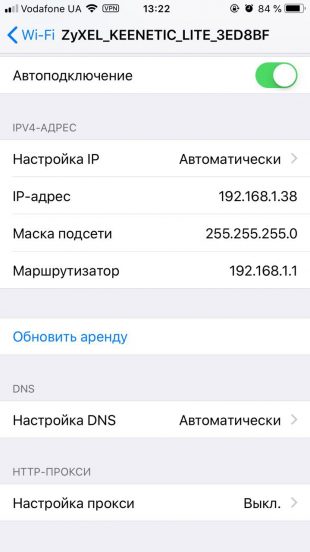
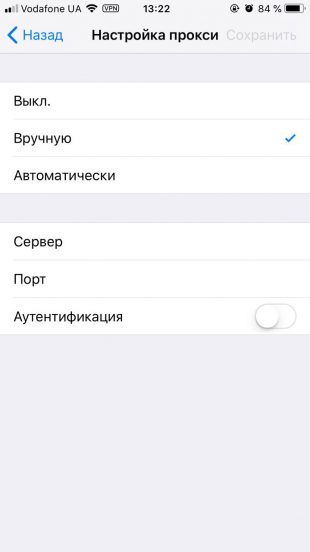
- Åbn Wi-Fi-indstillingerne, og klik på ikonet rundt ved siden af den aktive forbindelse.
- Klik på “Proxy Setup” og vælg “Manual”.
- Indtast serveradressen og porten, og klik derefter på “Gem”.
- For at deaktivere proxyen skal du finde genstanden “Proxy Setting” igen og vælge “Off”.
Proxy, der er inkluderet på OS-niveau, vil sandsynligvis kun fungere for browsere. Hvis du vil bruge det til en anden applikation, skal du kigge efter opsætningsvejledningen på nettet eller direkte på programmets officielle hjemmeside. Her kan du f.eks. Konfigurere SOCKS5 proxy for at omgå telegramlås.
